Word文档里面每行易七淄苷之间的距离太大 但是修改行距没变化 可以先将原来的格式删除,再重新修改行距,具体的方法及操作步骤如下,以WPS中的WORD为例廪咫錾净做演示。
1、在电脑上打开需要编辑整理的WORD文档,如下图所示。

2、在文档中找到需要调整行距的文字部分,将其选中,如下图所示。
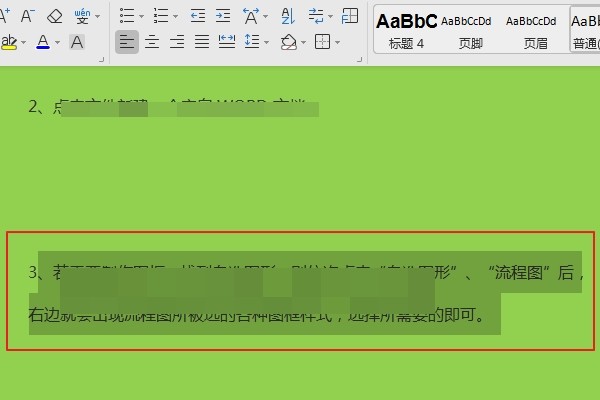
3、点击文件上方菜单选项栏中的新样式栏下的“清除样式”选项,点击进入下一步,如图所示。
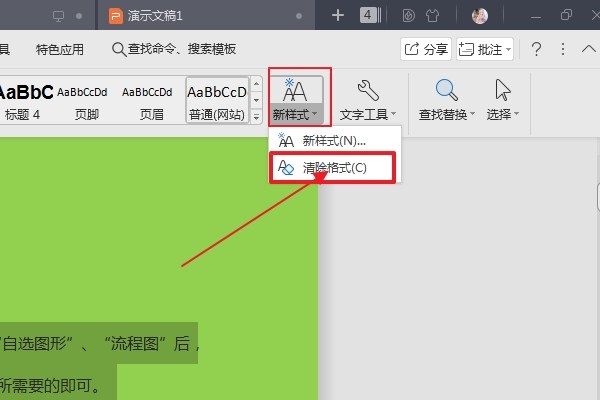
4、这时就可以对此段内容进行间距设置了,点击鼠标右键,在弹出的对话框中选择“段落”选项,点击进入下一页面,如下图所示。
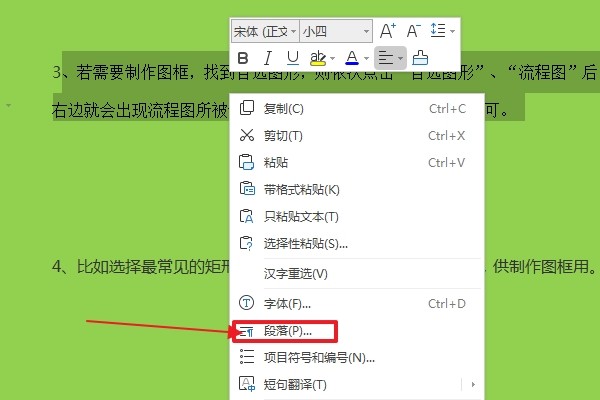
5、在弹出的设置选项对话框中按自己需要调整行间距,如下图所示,点击确定完成设置。
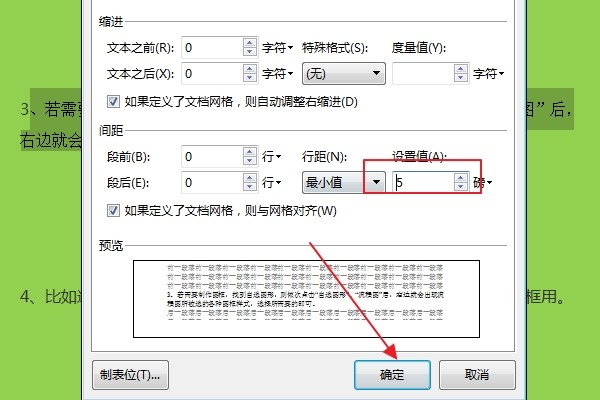
6、这时就可以看到原本没反应的段落中行距已经变小了,如下图所示,即完成了正常但是修改行距没变化 时的行间距修改方式。

